vegas的轨道效果怎么调整?vegas调整视频轨道效果方法
Vegas是一款使用率较高的视频制作软件,用户需要对轨道上的一些工具有所了解,才可以在制作时更加的得心应手。尤其是vegas的轨道效果,更是决定了视频的最终效果。因此,我们需要学会调整vegas的轨道效果来让视频更加的精彩纷呈。接下来小编主要为大家介绍:vegas的轨道效果怎么调整?
Vegas的轨道效果怎么调整?
1、不透明度调整
vegas pro 13的轨道不透明度也叫合成度,它整体调整该轨道上所有素材的透明程度,降低不透明度,素材淡化并透出下层素材,提高不透明度,则上层素材内容遮盖下层素材内容。改变轨道透明度的方法是:拖动轨道头部的合成度“推子”,左右拖动,向右拖提高不透明度,向左拖降低不透明度。

2、设置轨道运动模糊效果
轨道运动模糊也称旁通运动模糊,指在轨道运动过程中,对相邻帧进行模糊化处理,使得整个运动效果看起来更平滑流畅。
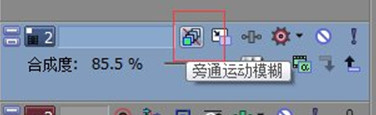
3、轨道自动化设置
自动化的意思主要在于自动记录轨道包络和关键帧。点击轨道自动化按钮,弹出4 个选项,默认是“自动写入(触发)”,一般保持不变。

里面各项设置的含义如下:
(1)自动关闭。在播放和缩混期间忽略轨道包络,但是继续显示包络,以便手动添加或调整关键帧。
(2)自动读取。在播放和缩混期间应用轨道包络,但是不记录对它们所进行的任何更改。可以预览此类更改,但是关键帧将返回记录的设置。
(3)自动写入(触发)。当播放开始时,使用已经“触动”的当前设置覆盖现有的关键帧。同时保留其他部分原封不动,并且继续记录新的设置,直到播放停止。
(4)自动写入(闭锁)。在首次调整设置时,开始记录关键帧,并且继续记录新设置,直到播放停止。
相信大家看了上述的介绍后,对于Vegas的轨道效果怎么调整已经有了一定的了解了。
关键词: vegas